環境変数は設定の詳細を「 キーと値 ' フォーマット。この形式では、各キー/変数は、ユーザーが要件に基づいて編集 (システム変数ではなくユーザー定義)、アクセス、変更、または削除できる対応する値を参照します。
概要
- 「NODE_ENV」とは何ですか?その目的を理解していますか?
- 前提条件
- Windows の Node.js で「NODE_ENV」を設定するにはどうすればよいですか?
- Linux の Node.js で「NODE_ENV」を設定するにはどうすればよいですか?
- すべてのオペレーティング システムの Node.js で「NODE_ENV」を設定するにはどうすればよいですか?
- 結論
「NODE_ENV」とは何ですか?その目的を理解していますか?
” NODE_ENV 」の略称です。 NODE_ENVIRONMENT ' 変数。これは、Node.js アプリケーションが実行されている環境を指定するシステム環境変数です。その主な目的は、アプリケーションが運用モードで実行されているか開発モードで実行されているかを示すことです。環境に応じて、Node.js アプリケーションはポートでのリッスン、開発のオン/オフなどの特定のタスクを実行します。
デフォルトでは、「 NODE_ENV ” 変数には” が含まれています 発達 」値は、現在の Node.js アプリケーションがテスト モードまたは開発モードで使用されていることをインタープリターに伝えます。ただし、ユーザーはこれを「」に設定することもできます。 生産 」を使用してアプリケーションのパフォーマンスを向上させます。
前提条件
「」を設定する前に NODE_ENV ” 変数を使用するには、以下に示す Node.js プロジェクトを作成するための重要な手順に従います。
ステップ 1: Node.js プロジェクトを初期化する
まず、以下の「」を実行して Node.js プロジェクトを初期化します。 npm (ノード パッケージ マネージャー)」の初期化コマンド:
npm初期化 - そして上記のコマンドでは、「 -y(はい)」 flag は、すべてのクエリに「はい」と答えるために使用されます。
出力には、「 パッケージ.json 次のプロパティのセットを含むファイルが正常に作成されました。
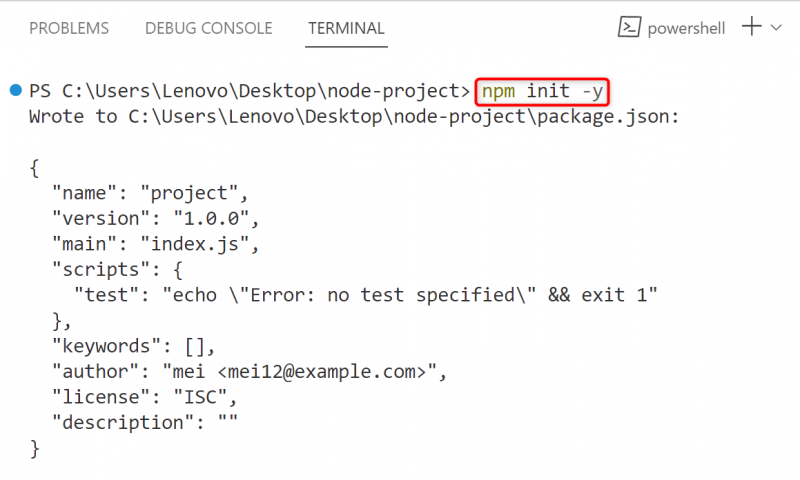
フォルダー構造
初期化後の Node.js プロジェクトのフォルダー構造は次のようになります。
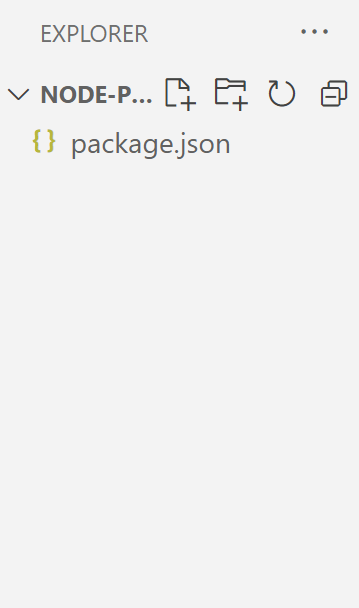
ステップ 2: 「index.js」ファイルを作成する
次に、新しい「」を作成します。 .js ” ファイルに JavaScript コードを記述します。
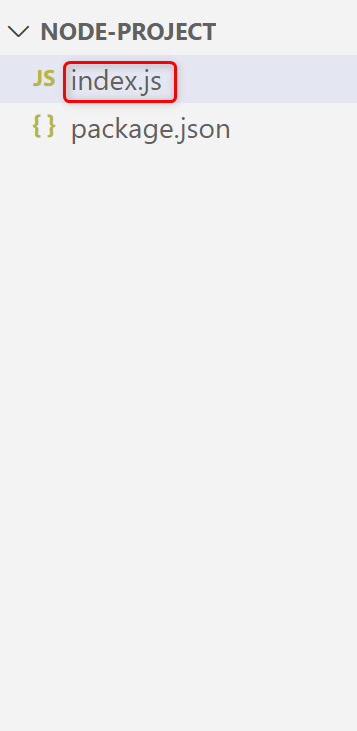
Node.jsプロジェクトを初期化したら、「NODE_ENV」変数の設定に進みます。
Windows の Node.js で「NODE_ENV」を設定するにはどうすればよいですか?
「」の設定 NODE_ENV 」はオペレーティング システムに依存します。 Windows では、次の方法を使用して設定できます。
まずは Windows CMD から始めましょう。
アプローチ 1: コマンド プロンプトを使用する
ウィンドウズ ' CMD (コマンドプロンプト)」を使用すると、ユーザーはコマンドを使用して目的のタスクを実行できます。ここでは「」を設定するために使用します。 NODE_ENV 「開発」キーワードを値として持つ変数。 ” 発達 」は、現在の Node.js アプリケーションが開発段階またはテスト段階にあることをコンパイラーに伝えます。
「NODE_ENV」変数を設定するには、CMD を介して Node.js プロジェクトのルート ディレクトリに移動し、以下の「 セット ' 指示:
NODE_ENV を設定する = 発達「NODE_ENV」変数は正常に設定されました。

「NODE_ENV」変数を読み取る
次に、以下の 1 行の JavaScript コードを「.js」ファイルに入力して、設定された「NODE_ENV」変数を読み取るかアクセスします。
コンソール。 ログ ( プロセス。 環境 。 NODE_ENV ) ;上記の 1 行コードでは、「 console.log() ”メソッドは”を適用します プロセス.env 」プロパティを対象の環境変数とともに使用して、その値にアクセスし、コンソールに表示します。
「index.js」ファイルを実行して出力を確認します。
ノードインデックス。 js現在の Node.js プロジェクトで「NODE_ENV」に「development」値が設定されていることが確認されました。

環境変数へのアクセスの詳細については、詳細なガイドを参照してください。 Node.js で環境変数にアクセスする方法 。
アプローチ 2: PowerShell の使用
Windows の「NODE_ENV」変数を設定するもう 1 つの方法は、「 パワーシェル ”。 CMD と同様に、コマンドを使用してタスクを実行するための CLI インターフェイスが含まれています。たとえば、「」を設定します。 NODE_ENV 以下のコマンドを実行して変数を設定します。
$env : NODE_ENV = '発達'上記のコマンドでは、「 $env 」には、Windows が実行可能ファイルの検索に使用するフォルダーのリストが含まれています。
出力には、上記のコマンドが正常に実行されたことが示されています。

「NODE_ENV」変数をさらに確認するには、「 インデックス.js ' ファイル:
ノードインデックス。 js「」の戻り値が確認できます。 NODE_ENV 」は、Windows CMD アプローチと同じです。

アプローチ 3: 「dotenv」モジュールの使用
Node.js は「」で動作します。 モジュール 」を使用すると、必要なときにいつでもコードを再利用できます。これらのモジュールの中には、評判の高いサードパーティ製の「 ドット環境 」環境変数を扱うモジュール。たとえば、Node.js の「NODE_ENV」変数を設定するために利用されます。これを行うには、以下の手順に従ってください。
ステップ 1: Node.js に「dotenv」モジュールをインストールする
” ドテンフ ” はサードパーティ モジュールであるため、ユーザーは、指定された ” を使用して、最初に現在の Node.js プロジェクトにそれをインストールする必要があります。 npm ” インストールコマンド:
npm インストール dotenv” ドテンフ 」モジュールが現在の Node.js プロジェクトに追加されました。
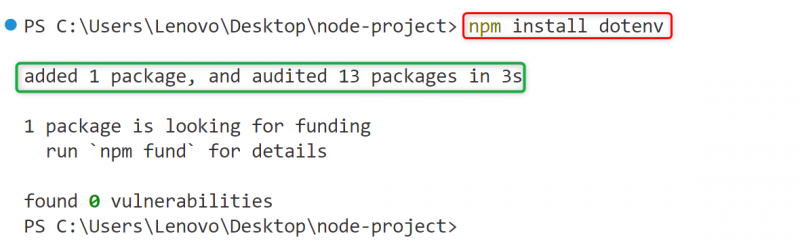
ステップ 2: 「.env」ファイルに「NODE_ENV」を設定する
「」を作成します .env ” ファイルを Node.js プロジェクトのルート ディレクトリに配置し、” NODE_ENV ” 変数をこのように内部に追加します。
NODE_ENV = '発達'プレス ' Ctrl+S 上記のコード行を入力した後、「.env」ファイルを保存します。
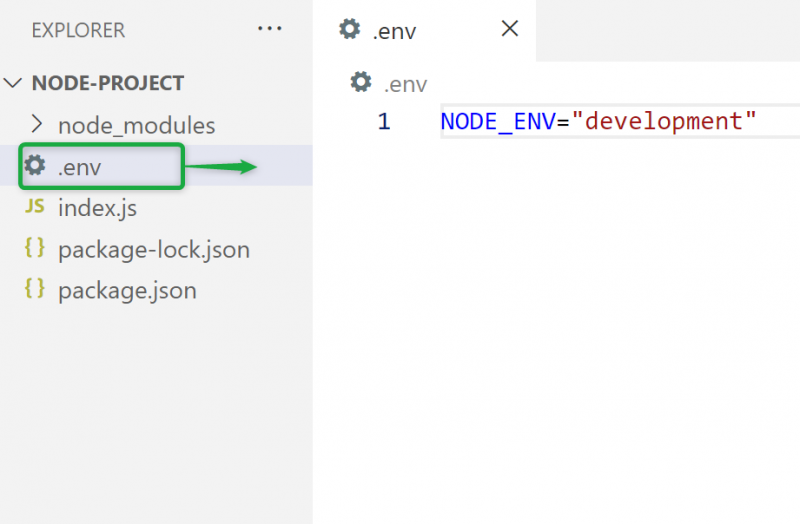
ステップ 3: 「dotenv」モジュールをインポートする
「」をインポートします ドテンフ Node.js「.js」ファイル内の「」モジュールを使用して、そのメソッドを実装します。
定数 環境 = 必要とする ( 「ドテンフ」 ) 。 構成 ( )コンソール。 ログ ( プロセス。 環境 。 NODE_ENV ) ;
上記のコード スニペットでは次のようになります。
- ” 必要とする() ” メソッドは、” をインポートします ドテンフ Node.js アプリケーションの「」モジュールとその「 構成() ”メソッドは”にアプローチします。 .env ”設定ファイル。
- ” console.log() ”メソッドと” プロセス.env 」プロパティは、上記の CMD セクションで定義されているのと同じタスクを実行します。
ステップ 4: 「NODE_ENV」変数を確認する
すべて完了したら、「index.js」ファイルを実行して、「NODE_ENV」変数が設定されているかどうかを確認します。
ノードインデックス。 js「NODE_ENV」が指定された値とともに設定されていることがわかります。

Linux の Node.js で「NODE_ENV」を設定するにはどうすればよいですか?
Linux またはその他の Unix ベースのオペレーティング システムでは、「 NODE_ENV ”変数は下記の”を実行することで簡単に設定できます。 輸出 ' 指示:
NODE_ENV をエクスポートする = 発達 
ここで「」を実行してください。 インデックス.js 」ファイルを参照し、設定されている「NODE_ENV」環境変数の値を確認します。
ノードインデックス。 js出力には、「 NODE_ENV ” 変数が正常に設定されました:

代替
” NODE_ENV 」変数は、次の方法で Node.js プロジェクトの初期化コマンドと一緒に直接設定することもできます。
NODE_ENV = 開発ノードのインデックス。 js 
すべてのオペレーティング システムの Node.js で「NODE_ENV」を設定するにはどうすればよいですか?
各オペレーティング システムが異なるコマンドを使用して「 NODE_ENV 」はユーザーの要件に応じて変わります。したがって、複数のコマンドを覚えるのは困難です。この問題の解決策は、「」を使用することです。 クロス環境 」パッケージを開発者の依存関係としてオペレーティング システムに追加します。
” クロス環境 」は、コマンド 1 つで環境変数を設定および管理できるサードパーティ製パッケージです。このパッケージを使用するには、まず「」を使用して、さまざまなオペレーティング システム上の Node.js プロジェクトにパッケージをインストールします。 npm ” インストールコマンド:
npmインストールクロス - 環境Windowsの場合
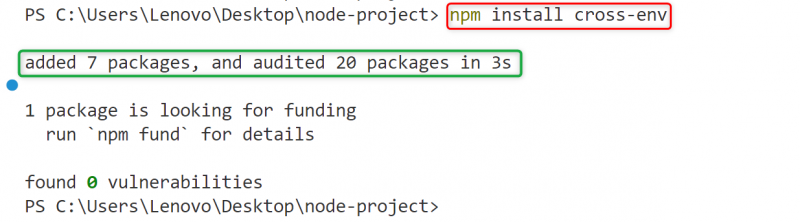
Linuxの場合

ここで、次の単一コマンドを初期化コマンドの前に追加して使用して、「 NODE_ENV ” 変数は Windows と Linux の両方で使用できます。
Npxクロス - 環境 NODE_ENV = 開発ノードのインデックス。 jsWindowsの場合

Linuxの場合

上記のスニペットで、「 クロス環境 ” パッケージは正常に設定されました” NODE_ENV ” 単一のコマンドを使用して変数を変更できます。
Node.js で「NODE_ENV」変数を設定する方法は以上です。
結論
「」を設定するには NODE_ENV Node.js の「」変数で「」を指定します。 開発・生産 ” キーワードを値として使用します。 Windows の場合、この値は「 セット ” キーワード、Linux の場合は、組み込みの「」を使用して割り当てることができます。 輸出 bash シェルのコマンド。さらに、このタスクは、「 クロス環境 ' パッケージ。この投稿では、NODE_ENV の目的と、Node.js で NODE_ENV を設定する可能なすべての方法を説明しました。